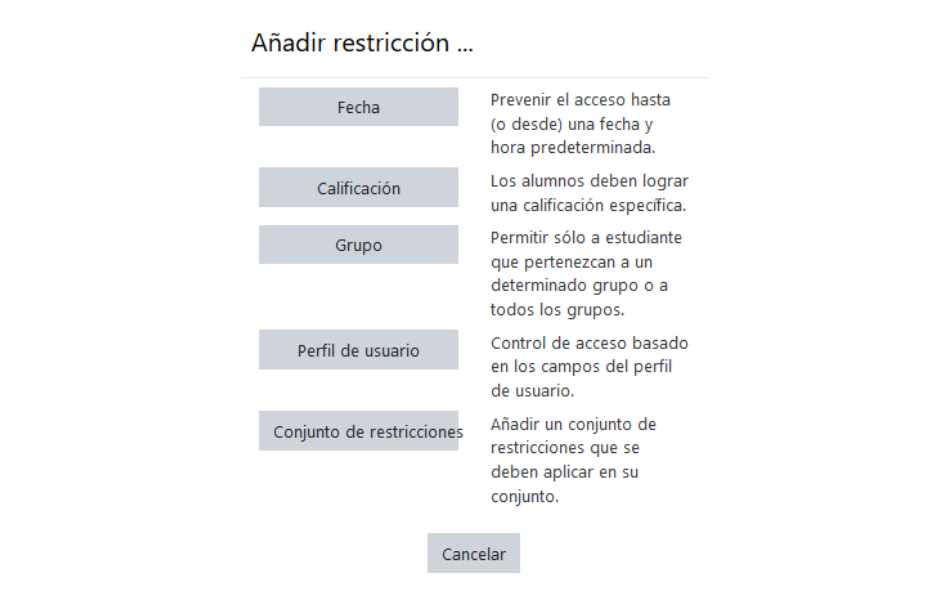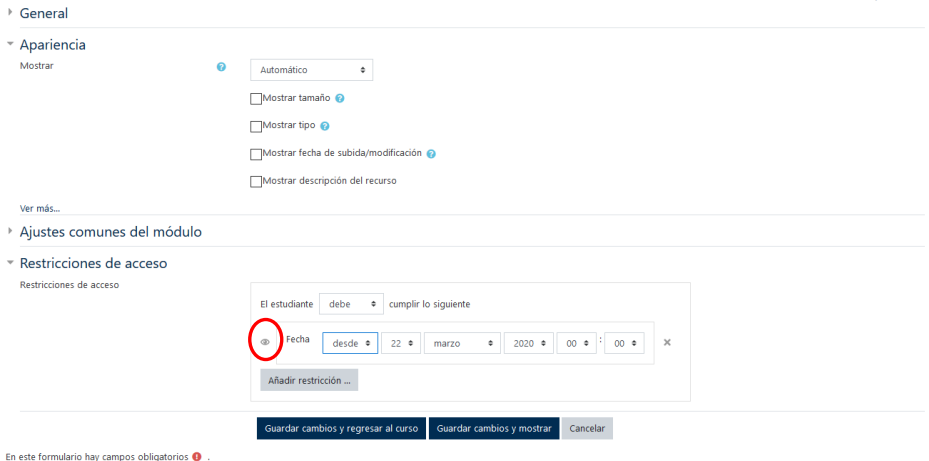El módulo de agregar archivos permite al profesorado proporcionar un fichero como un recurso del curso. Siempre que sea posible, se mostrará el fichero en la interfaz de curso; en caso contrario, al estudiantado se le presentará la opción de bajarlo. El fichero puede incluir otros ficheros de apoyo, por ejemplo una página HTML puede incluir imágenes u objetos Flash. Tened en cuenta que el estudiantado necesita tener el software adecuado en sus equipos para abrir el fichero.
Este recurso puede utilizarse para:
- Compartir presentaciones utilizadas en clase.
- Incluir un mini sitio web como un recurso dentro del curso
- Proporcionar plantillas o borradores de documentos de ciertas aplicaciones (por ejemplo .psd de Photoshop) de forma que el estudiantado pueda editarlas y enviarlas para evaluarlas.
Para poder añadir anotaciones, tareas, etc. en el Aula Virtual de una asignatura, primero tenemos que pulsar el botón Activar edición.
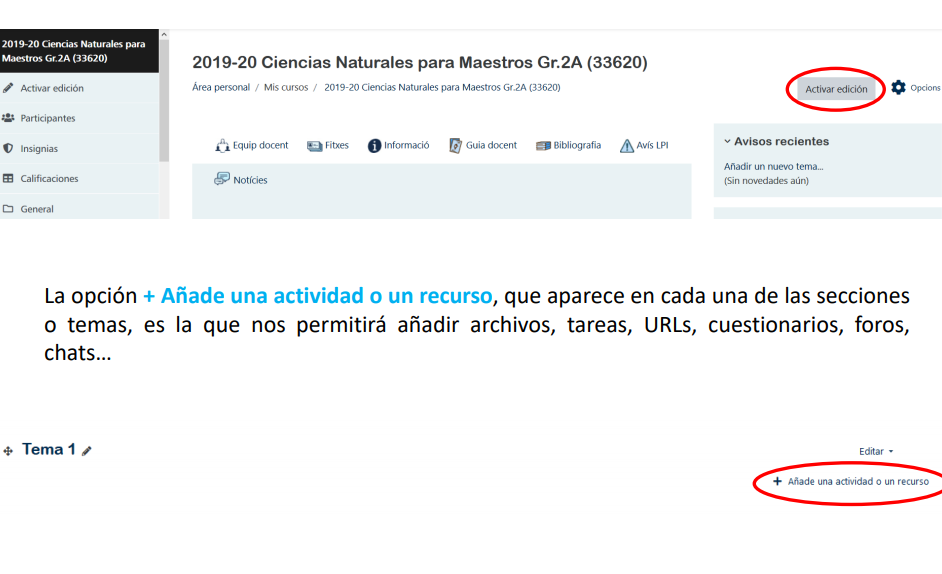
La opción + Añade una actividad o un recurso, que aparece en cada una de las secciones o temas, es la que nos permitirá añadir archivos, tareas, URLs, cuestionarios, foros, chats…

Si seleccionamos la opción Archivo en + Añade una actividad o un recurso, podremos subir un único pdf, PowerPoint… al aula Virtual. Es obligatorio añadir un nombre al archivo.
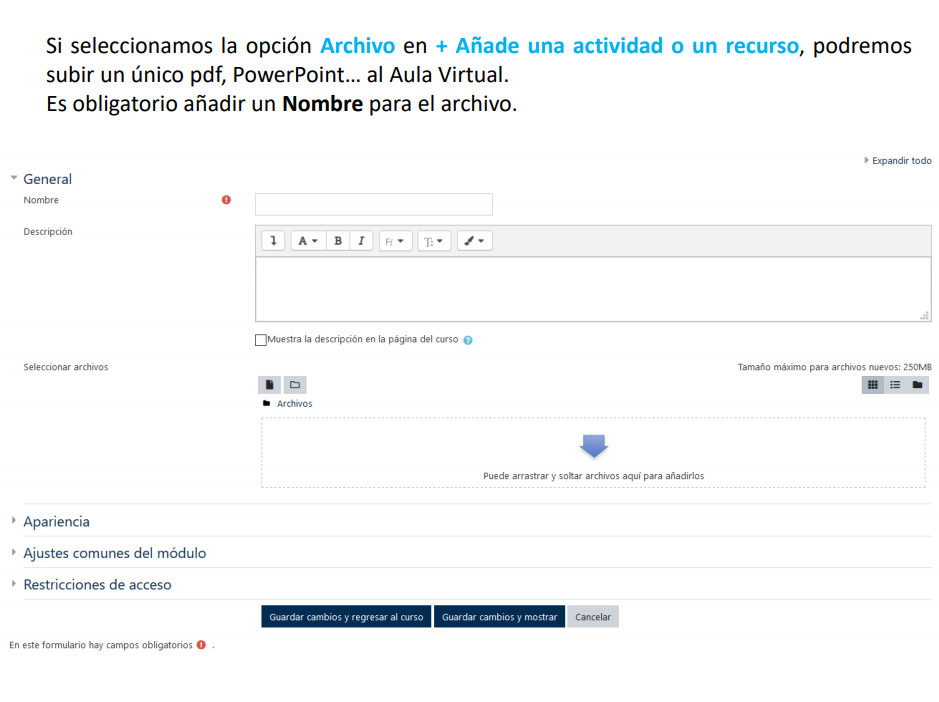
La opción Seleccionar archivos nos permite seleccionar o arrastrar el archivo (pdf, PowerPoint...) que queremos subir desde nuestro ordenador al Aula Virtual.
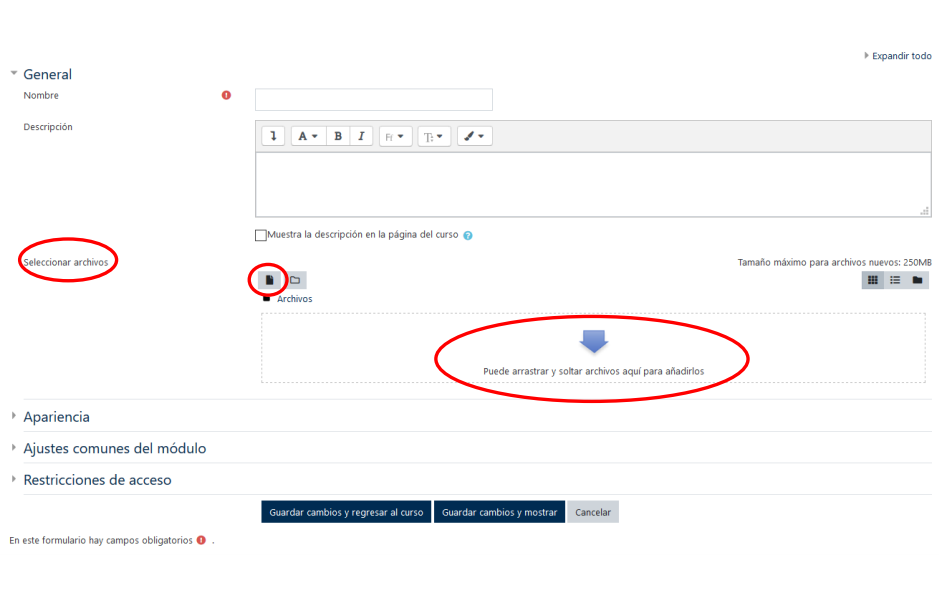
La opción Apariencia nos permite seleccionar como se mostrará ese archivo al alumnado. Las opciones más comunes son Automático (se abre en la misma ventana del navegador web en la cual estamos), Nueva ventana (más práctica puesto que abre el archivo en una nueva ventana del navegador web) o Forzar descarga (porque el alumnado descargo automáticamente el archivo a su ordenador).
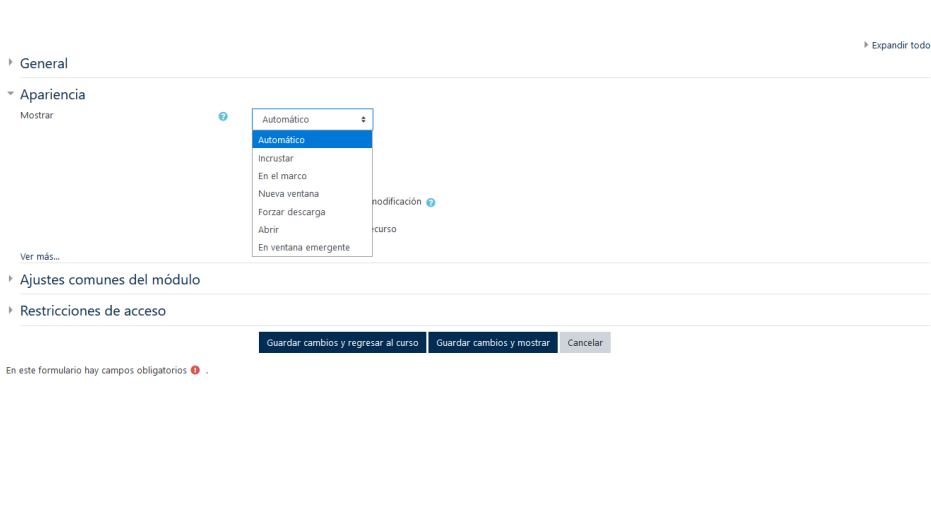
La opción Ajustes comunes del módulo nos permite mostrar u ocultar el archivo al alumnado. Mostrar en la página del curso es la opción por defecto. Es preferible seleccionarla y añadir una restricción de acceso porque el archivo aparezca a partir de una fecha determinada. Ocultar a los estudiantes nos obliga a hacer visible manualmente el archivo en algún momento.
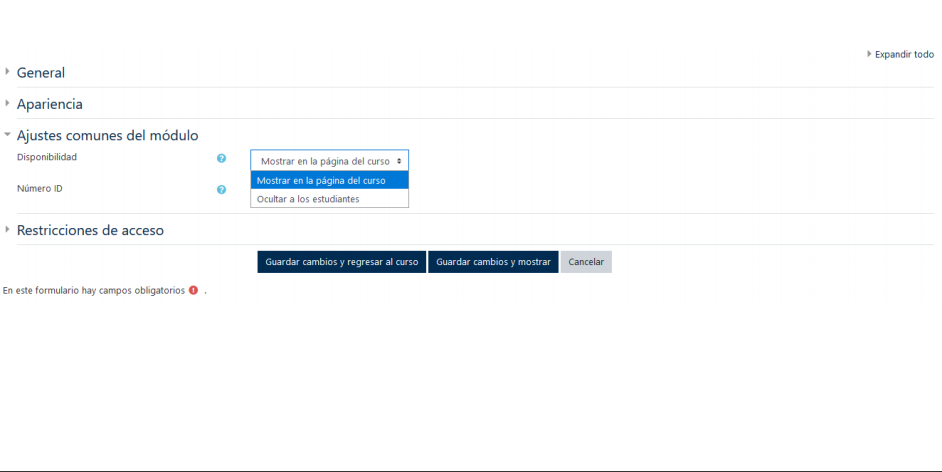
La opción Restricciones de acceso nos permite programar la aparición del archivo al Aula Virtual en función de determinadas condiciones. Por ejemplo, podemos programar que el archivo aparezca en el Aula Virtual a partir de una determinada fecha y hora. Esta opción también nos permite programar la aparición del archivo al Aula Virtual en función de determinadas condiciones. Por ejemplo, podemos programar que el archivo aparezca en el Aula Virtual a partir de una determinada fecha y hora. Si queremos que el alumnado no vea el archivo hasta que este aparezca en el Aula Virtual, podemos pulsar el botón del ojo (al lado izquierdo de la restricción que añadamos).